Ako zapnúť prehrávanie hudby na celej obrazovke v pohotovostnom režime iPhone

Keď je iPhone v pohotovostnom režime, je tu funkcia Prehráva sa, ktorá zobrazuje skladbu, ktorú prehrávate, na celej obrazovke na iPhone.

Keď je iPhone v pohotovostnom režime, je tu funkcia Prehráva sa, ktorá zobrazuje skladbu, ktorú prehrávate, na celej obrazovke na iPhone. Prostredníctvom tejto funkcie Now Playing môžu používatelia jednoduchšie manipulovať s Hudbou, ako je výber skladieb, úprava hlasitosti alebo zastavenie/prehrávanie skladieb. Používatelia však musia manuálne povoliť rozhranie prehrávania hudby na celej obrazovke v pohotovostnom režime, ako je uvedené v pokynoch nižšie.
Pokyny na zapnutie prehrávania hudby na celej obrazovke v pohotovostnom režime
Krok 1:
Najprv otvorte aplikáciu Hudba a otvorte v telefóne skladbu, ktorú chcete počúvať.

Krok 2:
Potom povolíte pohotovostný režim na iPhone . V rozhraní obrazovky pohotovostného režimu používatelia kliknú na ikonu prehrávania, ako je uvedené nižšie, aby sa v telefóne aktivovalo rozhranie prehrávania hudby na celej obrazovke.

Krok 3:
Okamžite zobrazte rozhranie prehrávania hudby na celej obrazovke v pohotovostnom režime, ako je znázornené nižšie.

Teraz si používatelia môžu jednoducho upraviť hudobný prehrávač na svojom telefóne podľa svojich predstáv. Môžete napríklad upraviť hlasitosť prehrávania hudby na iPhone pomocou panela hlasitosti, ako je znázornené.
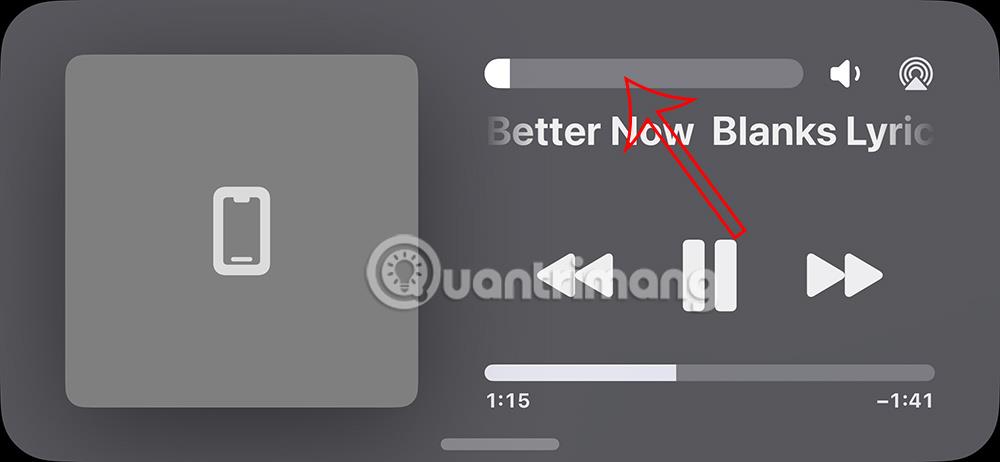
Alebo môžete skladbu zdieľať cez ikonu AirDrop.
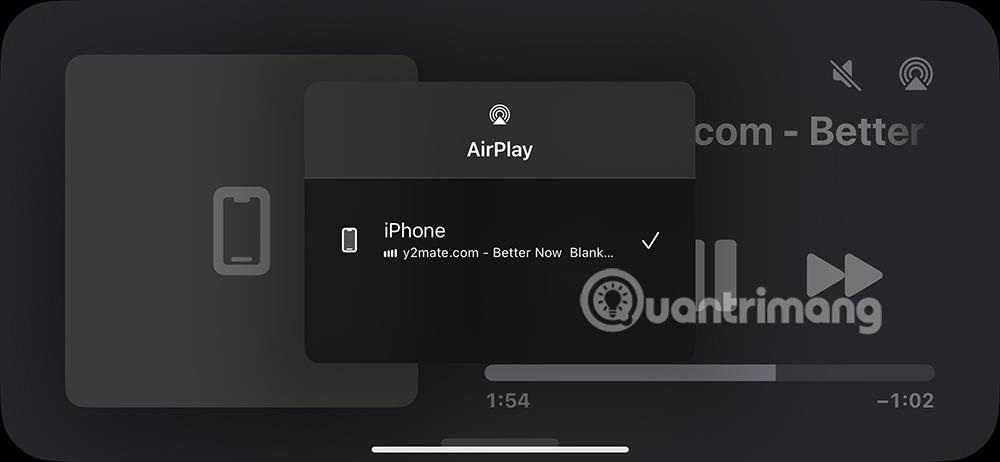
Ak chcete zastaviť prehrávanie hudby v rozhraní StandBy , stlačíme ako zvyčajne ikonu zastavenia .
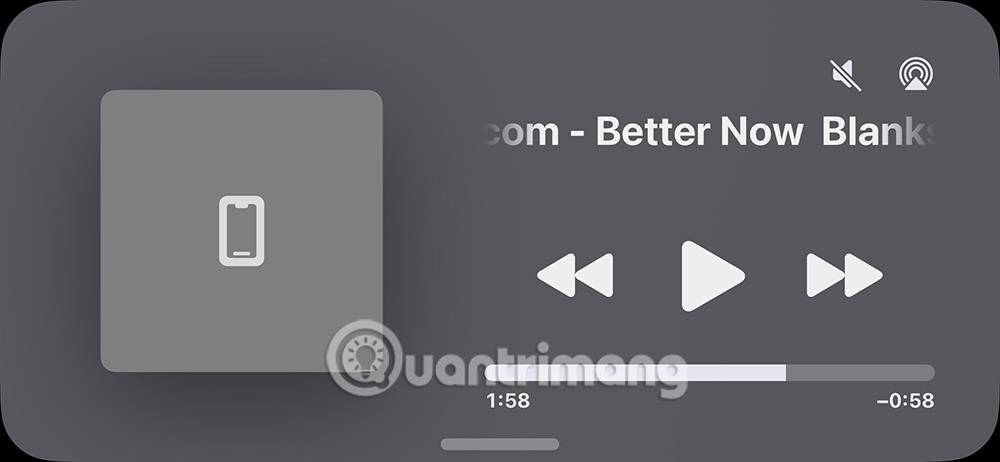
Ako pridať miniaplikáciu Hudba do pohotovostného režimu iPhone
V prípade, že chcete v pohotovostnom režime vždy otvárať hudobný prehrávač v rozhraní celej obrazovky, môžete do pohotovostného režimu okamžite pridať miniaplikáciu Hudba, aby ste otvorili hudbu.
Môžete postupovať podľa článku Ako pridať miniaplikáciu Apple Music do StandBy iPhone .
Kontrola zvuku je malá, ale celkom užitočná funkcia na telefónoch iPhone.
Aplikácia Fotky na iPhone má funkciu spomienok, ktorá vytvára zbierky fotografií a videí s hudbou ako vo filme.
Apple Music sa od svojho prvého uvedenia na trh v roku 2015 mimoriadne rozrástol. K dnešnému dňu je po Spotify druhou najväčšou platenou platformou na streamovanie hudby na svete. Okrem hudobných albumov je Apple Music domovom aj tisícok hudobných videí, 24/7 rádií a mnohých ďalších služieb.
Ak chcete vo svojich videách hudbu na pozadí, alebo konkrétnejšie, nahrajte prehrávanú skladbu ako hudbu na pozadí videa, existuje veľmi jednoduché riešenie.
Hoci iPhone obsahuje vstavanú aplikáciu Počasie, niekedy neposkytuje dostatočne podrobné údaje. Ak chcete niečo pridať, v App Store je veľa možností.
Okrem zdieľania fotografií z albumov môžu používatelia pridávať fotografie do zdieľaných albumov na iPhone. Fotografie môžete automaticky pridávať do zdieľaných albumov bez toho, aby ste museli znova pracovať s albumom.
Existujú dva rýchlejšie a jednoduchšie spôsoby, ako nastaviť odpočítavanie/časovač na vašom zariadení Apple.
App Store obsahuje tisíce skvelých aplikácií, ktoré ste ešte nevyskúšali. Mainstreamové hľadané výrazy nemusia byť užitočné, ak chcete objavovať jedinečné aplikácie a púšťať sa do nekonečného rolovania s náhodnými kľúčovými slovami nie je žiadna sranda.
Blur Video je aplikácia, ktorá rozmazáva scény alebo akýkoľvek obsah, ktorý chcete na svojom telefóne, aby nám pomohla získať obraz, ktorý sa nám páči.
Tento článok vás prevedie tým, ako nainštalovať Google Chrome ako predvolený prehliadač v systéme iOS 14.









